شرح برنامج esay boot بالصور XP 98
صفحة 1 من اصل 1
 شرح برنامج esay boot بالصور XP 98
شرح برنامج esay boot بالصور XP 98
شرح برنامج esay boot لتنصيب الاكس بي وال98
بسم الله الرحمن الرحيم
السلام عليكم ورحمة الله وبركاته
اليوم اشرح لكم برنامج تستطيع من خلاله عمل سيدي إقلاع للويندوز الاكس بي وال98 في سيدي واحد بطريقة سهلة ومضمونه بأذن الله
وسوف أركز على النقاط الأساسية في البرنامج ولنبدأ على بركة الله
بعد تشغيل البرنامج تظهر لنا الصورة التالية

فقرة file هي الأهم والتي سوف نتعامل معها أما الباقي مثل text وغيرها فهي لتغيير الكتابة والألوان التي تريدها أن تظهر
عند تشغيل شاشة البداية في البرنامج عند تشغيل سيدي الإقلاع.
وألان لنبدأ العمل :
1- نقوم بنسخ محتوى سيدي الاكس بي وال98 في دليل البرنامج \D:\EasyBoot\disk1 ( d أو c حسب مكان تنصيب البرنامج )
ويمكن أن تضع عدة برامج معه وبعدها نقوم بنسخ الملفات التالية وهي :
autorun.infو win51 و readme.htm و setup و win51ip للويندوز اكس بي بروفيشنال وملف win51ic للهوم ايدشن للدليل السابق
كما في الصورة التالية :

2- نذهب إلى البرنامج ونضغط على make من القائمة file كما في الصورة التالية :

الرجاء التأكد من كافة الاختيارات كما في الصورة .
3- بعدها تظهر لنا الصورة التالية ونقوم بكتابة WINXP_98_2IN1 في خانة CDvolume ونقوم بكتابة winxp_98.iso أو أي اسم أخر
لكن لابد من كتابة الامتداد iso وبعدها نضغط make لكي يقوم البرنامج بالتحويل إلى صيغة iso :

4- بعد انتهاء البرنامج من التحويل نذهب إلى الدليل D:\EasyBoot\iso ونرى الملفات كما في الصورة التالية :

5- بعد ذلك نذهب إلى برنامج النيرو ونختار Burn Image كما في الصورة التالية :

6- نختار الملف من الدليل D:\EasyBoot\iso كما في الصورة التالية ونختار opin :

7- بعدها تظهر الصورة التالية ونختار منها wirte :
 8- بعد ذلك يقوم البرنامج بالنسخ كما في الصورة التالية :
8- بعد ذلك يقوم البرنامج بالنسخ كما في الصورة التالية :

9- يمكنك بعد ذلك استعراض السيدي بعد النسخ في البرنامج والإطلاع على الملفات المنسوخة والتأكد من وجودها .
10- بعد ذلك نقوم بتغيير البيوس لكي يتم الإقلاع من السيدي أولا ونعيد التشغيل ولا ننسى أن يكون السيدي في المحرك وسوف تظهر
لك شاشة بداية البرنامج كما في الصورة التالية :

11- وبعد ذلك نختار من القائمة ما نريد سواء تنصيب الاكس بي أو ال98 كما في الصورة :

بسم الله الرحمن الرحيم
السلام عليكم ورحمة الله وبركاته
اليوم اشرح لكم برنامج تستطيع من خلاله عمل سيدي إقلاع للويندوز الاكس بي وال98 في سيدي واحد بطريقة سهلة ومضمونه بأذن الله
وسوف أركز على النقاط الأساسية في البرنامج ولنبدأ على بركة الله
بعد تشغيل البرنامج تظهر لنا الصورة التالية

فقرة file هي الأهم والتي سوف نتعامل معها أما الباقي مثل text وغيرها فهي لتغيير الكتابة والألوان التي تريدها أن تظهر
عند تشغيل شاشة البداية في البرنامج عند تشغيل سيدي الإقلاع.
وألان لنبدأ العمل :
1- نقوم بنسخ محتوى سيدي الاكس بي وال98 في دليل البرنامج \D:\EasyBoot\disk1 ( d أو c حسب مكان تنصيب البرنامج )
ويمكن أن تضع عدة برامج معه وبعدها نقوم بنسخ الملفات التالية وهي :
autorun.infو win51 و readme.htm و setup و win51ip للويندوز اكس بي بروفيشنال وملف win51ic للهوم ايدشن للدليل السابق
كما في الصورة التالية :

2- نذهب إلى البرنامج ونضغط على make من القائمة file كما في الصورة التالية :

الرجاء التأكد من كافة الاختيارات كما في الصورة .
3- بعدها تظهر لنا الصورة التالية ونقوم بكتابة WINXP_98_2IN1 في خانة CDvolume ونقوم بكتابة winxp_98.iso أو أي اسم أخر
لكن لابد من كتابة الامتداد iso وبعدها نضغط make لكي يقوم البرنامج بالتحويل إلى صيغة iso :

4- بعد انتهاء البرنامج من التحويل نذهب إلى الدليل D:\EasyBoot\iso ونرى الملفات كما في الصورة التالية :

5- بعد ذلك نذهب إلى برنامج النيرو ونختار Burn Image كما في الصورة التالية :

6- نختار الملف من الدليل D:\EasyBoot\iso كما في الصورة التالية ونختار opin :

7- بعدها تظهر الصورة التالية ونختار منها wirte :
 8- بعد ذلك يقوم البرنامج بالنسخ كما في الصورة التالية :
8- بعد ذلك يقوم البرنامج بالنسخ كما في الصورة التالية :
9- يمكنك بعد ذلك استعراض السيدي بعد النسخ في البرنامج والإطلاع على الملفات المنسوخة والتأكد من وجودها .
10- بعد ذلك نقوم بتغيير البيوس لكي يتم الإقلاع من السيدي أولا ونعيد التشغيل ولا ننسى أن يكون السيدي في المحرك وسوف تظهر
لك شاشة بداية البرنامج كما في الصورة التالية :

11- وبعد ذلك نختار من القائمة ما نريد سواء تنصيب الاكس بي أو ال98 كما في الصورة :

freelovelyboy18- Admin

-

عدد الرسائل : 380
العمر : 34
البلد : مصر
العمل/الترفيه : الكمبيوتر
المزاج : رايق
الحاله :
علم بلدك :
احترام قوانين المنتدى :
POWER :



توقيع المنتدى :
clock : <script src="http://www.clocklink.com/embed.js"></script><script type="text/javascript" language="JavaScript">obj=new Object;obj.clockfile="0031-black.swf";obj.TimeZone="Egypt_Cairo";obj.width=130;obj.height=130;obj.wmode="transparent";showClock(obj);</script>
نقاط : 0
السٌّمعَة : 0
تاريخ التسجيل : 11/01/2008 -

 مواضيع مماثلة
مواضيع مماثلة» multi boot cd ويندوز محمول pe يدعم العربية + hiren 9.5 + ACTIVE BOOT DISK + شرح
» .·´¯`·->برنامج رائع لزخرفة الاسماء<-·´¯`·.
» برنامج التيلفزيون العربى خش ومش حتندم
» أقوى محول للصيغ الفيديو**شرح بالصور لمراحل التنصيب و تفعيل البرنامج
» ترجم أي كلمة او نص الى اي لغة بضغطة زر--برنامج مجاني
» .·´¯`·->برنامج رائع لزخرفة الاسماء<-·´¯`·.
» برنامج التيلفزيون العربى خش ومش حتندم
» أقوى محول للصيغ الفيديو**شرح بالصور لمراحل التنصيب و تفعيل البرنامج
» ترجم أي كلمة او نص الى اي لغة بضغطة زر--برنامج مجاني
صفحة 1 من اصل 1
صلاحيات هذا المنتدى:
لاتستطيع الرد على المواضيع في هذا المنتدى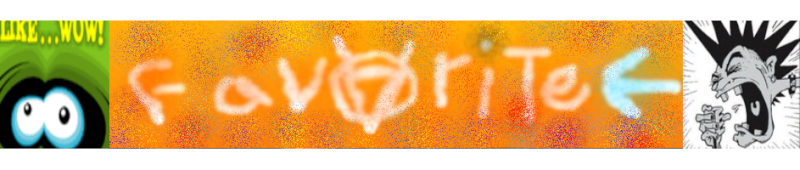
 البوابة
البوابة

